Ինչպե՞ս բաց թողնել դատարկ բջիջները Excel- ում գծապատկեր ստեղծելու ժամանակ:
Եթե ցուցակում կան որոշ դատարկ բջիջներ, ցուցակի հարաբերական աղյուսակը կցուցադրվի ինչպես ստորև նշված էկրանի նկարը, որը հաճելի չէ աչքին: Այս հոդվածում ես կխոսեմ այն մասին, թե ինչպես կարելի է բաց թողնել դատարկ բջիջները, միաժամանակ Excel- ում գծապատկեր ստեղծելով: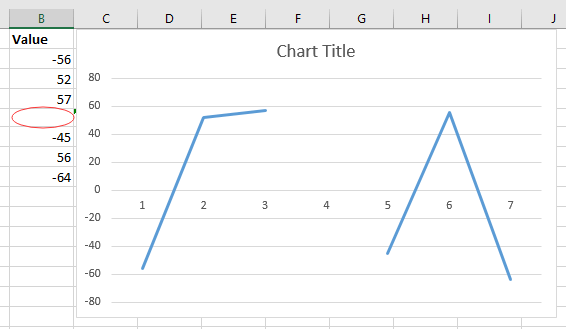
Bուցադրեք բացթողումները գծապատկերում զրո
 Bուցադրեք բացթողումները գծապատկերում զրո
Bուցադրեք բացթողումները գծապատկերում զրո
Գծապատկերում դատարկ բջիջները որպես զրո ցուցադրելու համար պարզապես անհրաժեշտ է գծապատկերը ստեղծելուց հետո ստուգել մի տարբերակ:
1. Գծապատկերն ըստ արժեքների ստեղծելուց հետո աջ կտտացրեք գծապատկերի վրա և կտտացրեք Ընտրեք տվյալներ ձեւավորել popped համատեքստային ընտրացանկը: Տեսեք,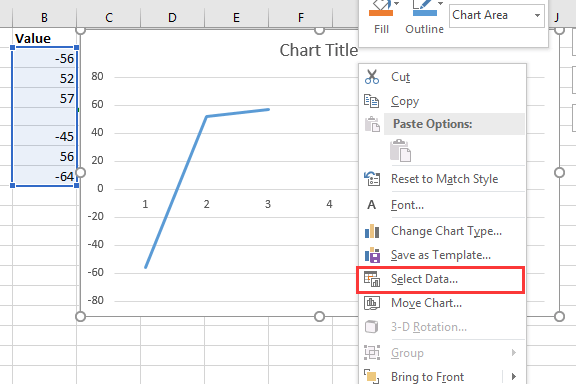
2. Հետո Ընտրեք Տվյալների աղբյուրը երկխոսություն, սեղմեք Թաքնված և դատարկ բջիջներ, եւ Թաքնված և դատարկ բջիջների կարգավորումներ երկխոսություն, ստուգում Զրո տարբերակ: Տեսեք,
3: սեղմեք OK > OK երկխոսությունները փակելու համար, և դատարկ բջիջները ցուցադրվել են որպես զրոներ: Տեսեք,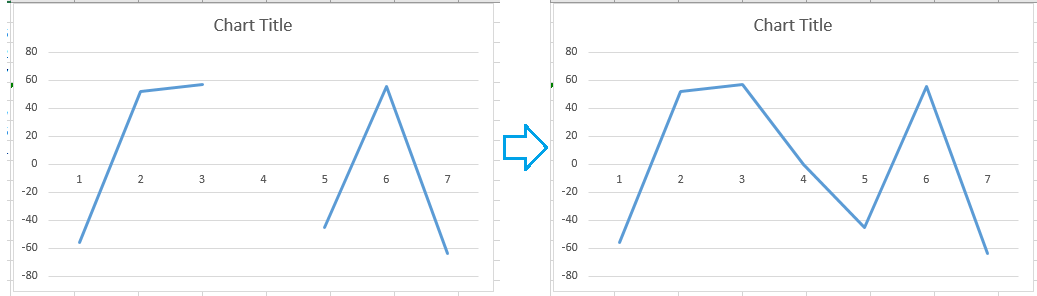
 Գծապատկերով բաց թողեք բացերը
Գծապատկերով բաց թողեք բացերը
Դիակետերը ուղղակիորեն գծապատկերում բաց թողնելու համար ձեզ հարկավոր է բանաձև ՝ նախքան գծապատկերը ստեղծելը:
1. Ընտրեք դատարկ բջիջ այն արժեքների կողքին, որոնց միջոցով ցանկանում եք գծապատկեր ստեղծել, և մուտքագրեք այս բանաձևը = ԵԹԵ (ISBLANK (B2), # N / A, B2), B2- ը ձեր օգտագործած բջիջն է և ներքև քաշեք ավտոմատ լրացման բռնակը բջիջներին անհրաժեշտ է կիրառել այս բանաձևը: Տեսեք,
2. Դրանից հետո ընտրված բանաձևերը պահեք, կտտացրեք Տեղադրել ներդիրը և տեղադրեք աղյուսակ, որքան ձեզ հարկավոր է Դիագրամներ խումբ Տեսեք,
Դրանից հետո դատարկ բջիջները անտեսվել են գծապատկերում: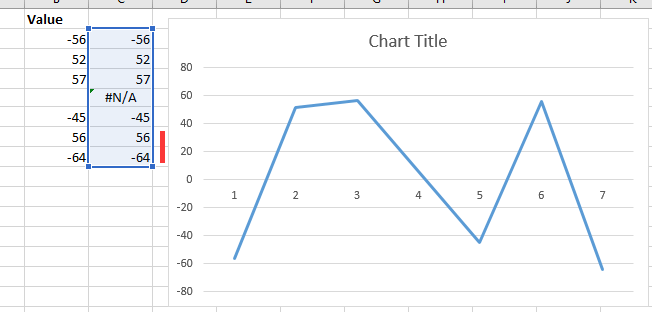
|
Ձեր պատասխանը ուղարկված չէ: Եթե Excel- ում սովորաբար օգտագործում եք բարդ գծապատկերներ, որոնք անհանգստացնող կլինեն, քանի որ դրանք շատ ժամանակ կստեղծեք, այստեղ ՝ Auto տեքստը գործիք է Excel- ի համար նախատեսված գործիքներպարզապես անհրաժեշտ է առաջին անգամ գծապատկերներ ստեղծել, այնուհետև ավելացնել գծապատկերները AutoText պատուհանում, այնուհետև ցանկացած պահի կարող եք դրանք նորից օգտագործել, ինչը ձեզ մնում է միայն փոխել հղումները ՝ համապատասխանելու ձեր իրական կարիքին: Կտտացրեք անվճար ներբեռնելու համար այն հիմա. |
Գրասենյակի արտադրողականության լավագույն գործիքները
Լրացրեք ձեր Excel-ի հմտությունները Kutools-ի հետ Excel-ի համար և փորձեք արդյունավետությունը, ինչպես երբեք: Kutools-ը Excel-ի համար առաջարկում է ավելի քան 300 առաջադեմ առանձնահատկություններ՝ արտադրողականությունը բարձրացնելու և ժամանակ խնայելու համար: Սեղմեք այստեղ՝ Ձեզ ամենաշատ անհրաժեշտ հատկանիշը ստանալու համար...

Office Tab- ը Tabbed ինտերֆեյսը բերում է Office, և ձեր աշխատանքը շատ ավելի դյուրին դարձրեք
- Միացնել ներդիրներով խմբագրումը և ընթերցումը Word, Excel, PowerPoint- ով, Հրատարակիչ, Access, Visio և Project:
- Բացեք և ստեղծեք բազմաթիվ փաստաթղթեր նույն պատուհանի նոր ներդիրներում, այլ ոչ թե նոր պատուհաններում:
- Բարձրացնում է ձեր արտադրողականությունը 50%-ով և նվազեցնում մկնիկի հարյուրավոր սեղմումները ձեզ համար ամեն օր:

